キーボードの手前中央にあるスペースキーは、最も頻繁に使うキーのひとつです。名前の通り、全角/半角スペースの入力に使うほか、日本語入力の場合は文字変換に使います。でも、それだけじゃないんです。スペースキーは、さまざまな場面で活躍する超便利なキーでもあるのです。その実例を紹介していきます。
使い方1:クイックルック
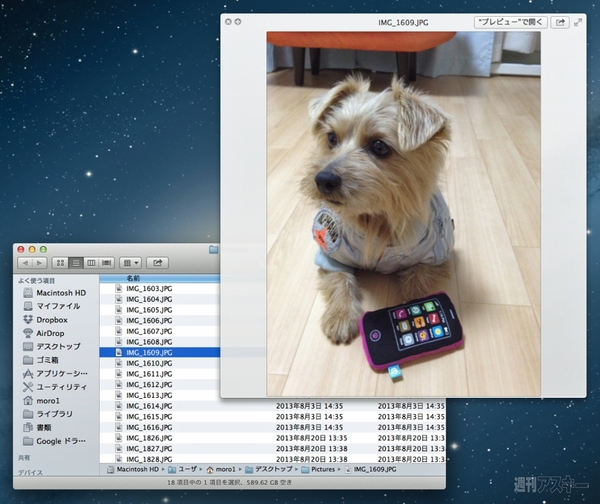 |
|---|
OS Xを使いこなすうえで、いまや基本中の基本とも言うべき「クイックルック」。アプリケーションを使うことなく、ファイルの中身をプレビューできる機能です。ファイルを選んでスペースキーを押すだけでOK。画像や動画、PDF、テキスト、iWork書類、Microsoft Office書類など、クイックルックに対応しているファイルであれば、中身をサクッと確認したい時に使えます。
もちろん、複数ファイルを選択してのプレビューもOK。また、「ゴミ箱」に入っているファイルにも使えます。「ゴミ箱」内のファイルは、通常は一度「ゴミ箱」の外に出さないと開けませんが、中身の確認だけならクイックルックで事足りるわけです。
使い方2:スクロール
 |
|---|
縦に長いウェブページを閲覧する際、画面を下の方にスクロールするのにマウスのホイールを使っている人が大多数だと思います。ここでスペースキーを押してみましょう。表示されている領域が1画面分下に移動するはずです。ページ全体をサクサクブラウズしたい時に使うと便利ですよ。
・Google Chrome
・Firefox
・「メール」のメッセージ
・「プレビュー」(PDFファイルのみ)
Safariのほか、上記のアプリで画面スクロールに使えます。ちなみに、1画面分上に戻りたい時は「shift」+スペースキーを押せばOKです。
使い方3:再生/一時停止
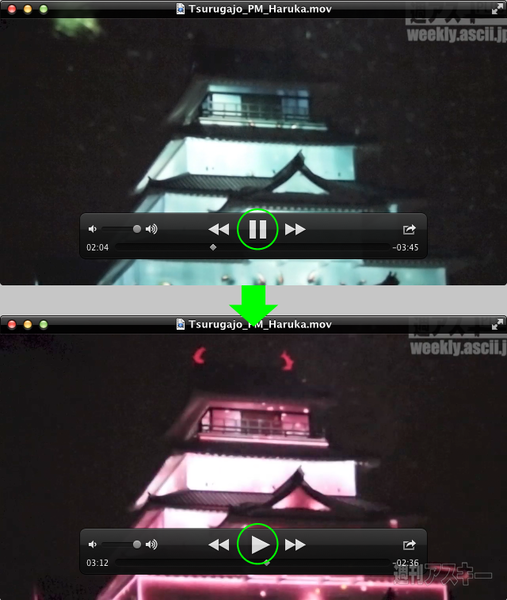 |
|---|
動画や音楽などを再生/一時停止する際にもスペースキーが活躍します。例えば、iTunes Storeでレンタルしたビデオを再生中に電話がかかってきた、といった場合に便利です。スペースキーをポンと押せば一時停止、再度押せばプレー再開なので覚えるのも簡単。iTunesを含め、以下の場面で利用可能です。
・iTunes(音楽・動画)
・QuickTime Player(音楽・動画)
・iPhoto(動画)※写真は拡大表示
・iMovieのプロジェクト
・Safari(ウェブページ内の音楽・動画)
こんな感じで、Apple純正アプリほか、一部のサードパーティー製アプリでも使えます。自分がよく使うアプリでできるかどうか、試してみるといいですよ。
 |
|---|
| |
週刊アスキーの最新情報を購読しよう











